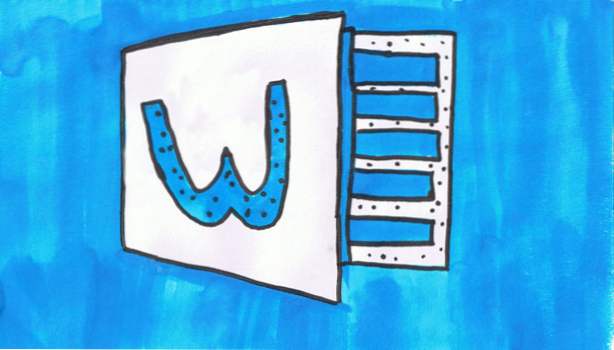
För många av oss författare är typografi en intensiv personlig och viktig aspekt av vår konst. Att öka linjeavståndet inom Word är en av de vanligaste justeringarna.
Linjeavståndet på klassiska versioner av Word är 1 pt. Många tycker att det är ganska tätt för det genomsnittliga dokumentet. Nyare versioner, som Word 2010 eller 2013, använder en bättre 1,15 pt för deras standardlinjeavstånd. Om denna linjeavstånd förblir för tätt för din smak kan du justera den. Ännu bättre kan du ändra standardvärdena så att du inte är tvungen att ändra avståndet manuellt för varje nytt dokument.
1.Du borde ha Microsoft Office Word 2013 igång, och du borde ha lagt in lite text. Välj DESIGN fliken från kontorsbandet. 
2.Under DESIGN, Välj Punktavstånd. 
3. Här har du några inbyggda alternativ att välja mellan. Du kan välja en av dem och gå vidare till steg 5, eller du kan skapa din egen, som vi kommer i denna handledning. Välj Anpassad punktavstånd ... från rullgardinsmenyn. 
4.Se till att Ange standardvärden Fliken är vald, om den inte redan är. Du kan justera allt från teckensnitt och teckenstorlek till punktposition och avstånd. Justera dessa inställningar till önskad stil och klicka sedan på ok. 
5.Finellt klickar du på Ange som standard under Punktavstånd. 
Hädanefter kommer varje dokument du sammanställer att använda dina personliga inställningar. Om du så småningom behöver byta dem eller återgå till originalet, kan du alltid följa steg 3 och välja standard stil set.

